

By Adela D. Louie, Son Güncelleme: 6/12/2023
Kısa mesajların işimizdeki ve günlük hayatımızdaki rolüne gelince, pek çok şey var; bu yüzden nasıl yapacağımızı öğrenmeliyiz iPhone metin mesajlarını yedekleme. Metin mesajları, kaydetmek istediğiniz anıların yanı sıra günlük işlerinizle bağlantılı kişilerle yaptığınız konuşmaların veya dosyaların yansımalarıdır. Önemli dosyaları ve mesajları değiş tokuş etmek için kullanıyorsanız, en iyisi metin mesajlarını iPhone'unuza kaydedin.
Metin mesajlarının nasıl yedekleneceği hakkında hiçbir fikriniz yoksa, bu makale size bir tane oluşturmak için kullanabileceğiniz bazı yol ve yöntemlerden bahsedecektir. Ayrıca, bir kopyasına sahip olduğunuzdan emin olmak istediğiniz herhangi bir dosyanın yedeğini kolayca oluşturmanıza yardımcı olabilecek bir aracı da sizinle paylaşacağız.
Bölüm #1: iTunes'unuzu Kullanarak iPhone Metin Mesajlarını Nasıl Yedekleyebilirsiniz?Bölüm #2: iCloud'unuzu Kullanarak iPhone Metin Mesajlarını Nasıl Yedeklersiniz?Bölüm #3: iPhone Metin Mesajlarını Yedeklemenin En İyi Yolu Nedir?Hepsini Özetle
Hepimizin bildiği gibi iTunes Apple cihazları kullanırken en önemli uygulamalardan biridir. iTunes, iPhone'unuzdaki tüm dosyaları yedeklemenizi sağlar. Yalnızca iPhone metin mesajlarını yedeklemek istiyorsanız iTunes'u kullanmanız pek tavsiye edilmese de, yine de iPhone'unuzdaki tüm verileri yedeklemek için kullanabilirsiniz, aşağıda izlemeniz gereken prosedürleri kontrol edelim.
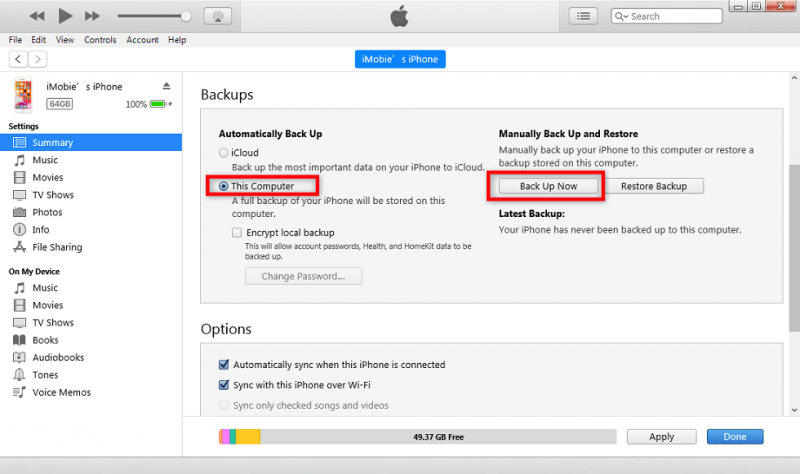
iPhone metin mesajlarını yedeklemenin başka bir yolu, iCloud. Apple cihazlarını uzun süredir kullanıyorsanız, iTunes gibi Apple cihazlarında kullanılan en önemli uygulamalardan biri olduğunu da bilirsiniz.
Aslında, iOS verilerinizi yedeklemenin kullanışlı bir yoludur, burada üçüncü taraf uygulamaları yüklemenize gerek yoktur ve yedeklemeyi oluşturmak için bir kabloya bile ihtiyacınız yoktur. Bahsi geçen yedeği oluşturma işlemini doğrudan seçtiğiniz cihazda, örneğin iPad veya iPhone'da gerçekleştirebilirsiniz.
Metin mesajlarını yedeklemek için bu seçeneği kullanmayı seçtiyseniz, iCloud'un size yalnızca 5 GB'lık ücretsiz depolama kapasitesi sağladığına da dikkat edilmelidir. Ve çok fazla veriniz varsa bu ücretsiz depolama kapasitesi kolayca tüketilebilir, ancak mevcut depolama alanına takılıp kalmayacağınızdan emin olmak için yapabileceğiniz bir şey var, ek iCloud depolama alanı satın alabilirsiniz. ilerlemek. Aşağıda, aralarından seçim yapabileceğiniz depolama planları için bir kılavuz bulunmaktadır:
Şimdi, iPhone metin mesajlarını iCloud kullanarak nasıl yedekleyeceğimizi görelim.
Tüm mesajları sahip olduğunuz başka bir Apple cihazına senkronize etmek istiyorsanız, “ seçeneğine gidebileceğinizi bilmelisiniz.Ayarlar”ve ardından adınız ve ardından iCloud'a ilerleyin ve ardından “Mesajlar”, daha sonra söz konusu seçeneği “ olarak değiştirmeniz gerekir.On anlayışının sonucu olarak, buzdolabında iki üç günden fazla durmayan küçük şişeler elinizin altında bulunur.
Ayrıca, mesajlarınızı iCloud'dan ve ardından iPhone'unuza kurtarmak istemeniz durumunda, iPhone'unuzu fabrika ayarlarına sıfırlamanız ve ardından kurulum sürecindeyken verilerinizi iCloud yedeklemesinden geri yüklemeye başlamanız gerektiğini de bilmelisiniz. .
Sadece metin mesajlarınızı değil, iPhone'unuzdaki tüm verileri bile yedeklemek için kullanabileceğiniz en iyi aracı sizinle paylaşalım.
Sizinle paylaşacağımız aracın adı FoneDog iOS Veri Yedekleme ve Geri Yükleme alet. Aracın adından da anlaşılacağı gibi, sahip olduğunuz diğer veri türlerini yedeklemenin yanı sıra metin mesajlarını yedeklemek için de kullanılabilir. Aşağıdaki aracın diğer özelliklerini kontrol edelim.
iOS Veri Yedekleme ve Geri Yükleme Tüm iOS cihazını bilgisayarınıza yedeklemek için tek bir tıklama. Yedeklemeden bir cihaza herhangi bir öğeyi önizlemeye ve geri yüklemeye izin verin. Yedeklemekten istediğinizi bilgisayarınıza aktarın. Geri yükleme sırasında cihazlarda veri kaybı olmaz. iPhone Geri Yükleme Verilerinizin Üzerine Yazmayacak Bedava indir Bedava indir
FoneDog iOS Veri Yedekleme ve Geri Yükleme aracını nasıl kullanabileceğimize ilişkin adımları kontrol edelim. iPhone metin mesajlarını yedekleme.
Yapmanız gereken ilk şey, aracı bilgisayarınıza indirip yüklemektir. Araç indirilip yüklendikten sonra, bir kablo kullanarak bilgisayara bağladığınız iOS aygıtını otomatik olarak algılar. Aracı açın ve “ yazan seçeneğe dokunun.iOS Veri Yedekleme ve Geri Yükleme”, bu seçeneği aracın ana arayüzünden görebilirsiniz. Ardından “iOS Veri Yedekleme” seçeneğini seçerek devam edebilirsiniz.
Yapmanız gereken ikinci adım, hangi veri yedekleme modlarını kullanacağınızı seçmektir. Standart ve şifreli olmak üzere iki yedekleme modumuz var. Şifreli modu seçtiyseniz, verilerinizin iyi korunduğundan emin olmak için dosyaları yedekleyebilir ve tek seferlik bir parola kullanabilirsiniz. Modu seçtikten sonra, “Başlama"Düğmesini tıklayın.

“Başlat” düğmesine dokunulduğunda, ne tür verilerin yedeğini oluşturabileceğinizi görebilirsiniz. Hangi veri türünü yedekleyeceğinizi seçmelisiniz.
Hangi dosyaları yedekleyeceğinizi seçtikten sonra, araç şimdi yedekleme dosyasının oluşturulmasıyla başlayacaktır. İşlem bittiğinde, az önce oluşturduğunuz yedekleme dosyasının adını ve boyutunu göreceksiniz.
Başka verileriniz de varsa ve onlar için bir yedekleme dosyası da oluşturmak istiyorsanız, her zaman “Yedekle Daha Fazla” daha fazla öğenin yedeğini başlatmak için ve “ tıklayabilirsinizİOS Verilerini Geri Yükleme” Verilerinizi başka bir cihaza veya kişisel bilgisayarınıza aktarmak istiyorsanız.

İnsanlar ayrıca okurVerizon Metin Mesajlarını Çevrimiçi Nasıl Görüntüleriz?Anonim Metin Mesajları Göndermek İçin En İyi 5 Site
Umarız bazı yöntemleri ve yolları anlamanıza yardımcı olmuşuzdur. iPhone metin mesajlarını yedekleme, işlemler oldukça kolaydır, sahip olduğunuz kaynaklara göre hangisinin daha iyi olduğunu takip etmeniz yeterlidir. Size yardımcı olmaya geldiğinde kullanabileceğiniz en iyi araç olan FoneDog iOS Veri Yedekleme ve Geri Yükleme aracını da size sunmaktan mutluluk duyuyoruz. iPhone'unuzdaki metin mesajlarını yedekleyin. Git ve bir şans ver!
Hinterlassen Sie einen Kommentar
Yorumlamak
iOS Veri Yedekleme ve Geri Yükleme
FoneDog iOS Veri Yedekleme ve Restore - Verileri PC'e yedekliyor ve seçimli olarak verileri yedeklemekten iOS aygıtlara geri veriyor.
Ücretsiz deneme Ücretsiz denemePopüler makaleler
/
BİLGİLENDİRİCİLANGWEILIG
/
basitKOMPLİZİERT
Vielen Dank! Merhaba, Sie die Wahl:
Excellent
Değerlendirme: 4.8 / 5 (dayalı 103 yorumlar)